KIS迷你版标准版现金流量表制作方法
金蝶财务软件编制现金流量表的方法

金蝶财务软件编制现金流量表的方法你知道如何用金蝶财务软件编制现金流量表吗?你对用金蝶财务软件编制现金流量表的方法了解吗?下面是为大家带来的关于如何用金蝶财务软件编制现金流量表的知识,欢迎阅读。
1.方案设置在金蝶KIS7.5标准版/迷你版/小企业专版主界面选择工具菜单的“现金流量表”。
进入了现金流量表的操作之后,在没有设置现金流量表的方案时界面上的各个功能按钮都是灰的,此时选择模块菜单中的报表方案选项进入报表方案的设置。
2.指定现金类科目及现金等价物在选取了某一个报表方案之后,确定后进入报表的具体操作(此时工具条的工具按钮全部变为可选),首先应指定现金类科目,即确定哪些会计科目是现金类的科目以及现金等价物,点击工具菜单中的“现金”按钮,模块将弹出指定现金类科目的界面。
3.设置现金与现金等价物科目在设置现金及现金等价物的界面中,模块为您列出了初始进入时选取的账套中的所有的会计科目,选定是现金类科目的会计科目,单击“改变”按钮,可以改变所选中的会计科目的属性。
如果在属性处出现“是现金”字样,表明你已将这些科目确定为现金类科目,如果在属性中显示为是现金等价物即表示这个会计科目已被设置为现金等价物科目。
4.提取数据选择报表菜单中的“提取数据”选项或单击“提取数据”按钮,进入提取数据的操作。
5.设置数据提取参数当前账套会计期间:表示选取的账套所在的会计期间。
本机已提取了以下期间的数据:表示已提取了数据的时间段。
其中以下期间为已过账凭证:指明账套中的凭证在显示的期间内是已经过账的凭证,其他期间内的凭证则是未过账的凭证。
时间:确定提取数据的时间(所谓提取数据,是指将选定时间内的所有凭证拆分为一对一的过程),可以是一年、一月、几天或是一天以内的凭证,在时间框右边的下拉按钮,可以确定时间。
如果您此前已经提取了数据,生成一张现金流量表,并退出了现金流量表的操作,当您再次进入现金流量表时,对于已提取过的数据您可以有三个选择:不重复提取:表示对于以前已经提取过的数据模块不再重新提取,只提取未提取过的数据,如上一次的操作已提取了1月份的数据,这次需要分析1—2月份的现金流量,如果选择了不重复提取这一项,模块将只提取2月份的数据,而不再提取1月份的数据,此时,在提取数据的时间的选择上,可以是1—2月,也可以是2—2月,模块对提取过的数据已作了保存。
金蝶软件KIS现金流量表设置
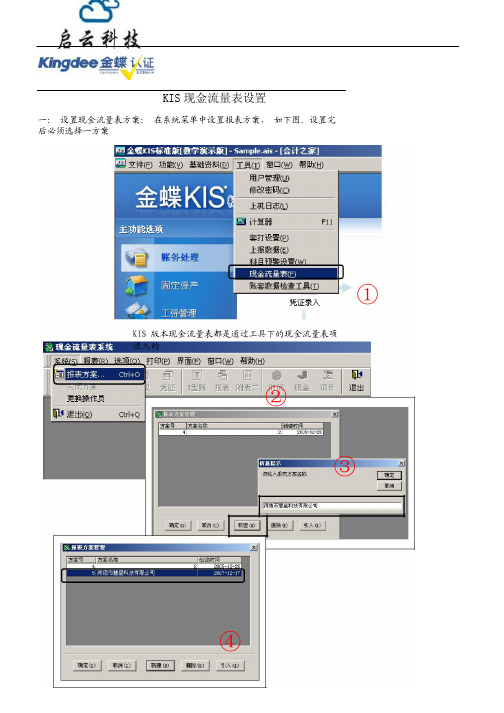
一: 设置现金流量表方案: 在系统菜单中设置报表方案, 如下图。设置完 后必须选择一方案
①
KIS 版本现金流量表都是通过工具下的现金流量表项金等价物,定义数据源。(在工具条上点击现金按钮来定 义) 三:定义项目:在工具条上点击项目按钮 四:设置现金流量表的时间: 在工具条上点击时间
在 T 型帐界面的非现金类下面的科目上可单击鼠标右键,选择显示凭证,进入到凭证处理中,把构成 此 科目总额的所有凭证展开.在凭证处理的界面可双击任何一条会计分录,查看此凭证;如果能确定此凭 证所 应归入的现金流量,则在凭证处理的界面,在相应的凭证记录上单击鼠标右键,选择现金项目,指定 此张凭 证所属的现金流量.通过这种操作,把所有的凭证都要指定它所属的现金流量(如下图)
①
② ③
六.T 型帐分析(最主要的一步工作)
①
在工具条中选择 T 型帐,确定一个时间段后就可进入到 T 型帐分析的界面 (详见下页) 此界面分为 左右两部分,每一边都分为现金类和非现金类两在类;在现金类下面的这些凭证是不用指定 现金流量的,因为这都是一些借贷方都是现金或现金等价物的凭证,不涉及到现金的流入和流出.
① ②
设置现金流量表的时间
①
②
珠海启云科技有限公司 金蝶软件、OA 协同办公系统、物业管理软件、财务配套产品 0756-6836018 13825679690
五:提取凭证 点击工具条中的提取,选择提取数据的一个时间段,确定即可.如右图。要注意提取凭证的 策略,如果选择 的时间段里包括了原来做过凭证分析的时间段,最好选择不重复提取,否则原来做的工作 全部会被清除。
②
七:附表项目的处理 在工具条中点击附表二,像处理T型帐分析一样,处理 现金流量表的附表项目 八:得出现金流量表 在处理完T型帐及附表项目后可得出完整的现金流量表.
金蝶软件现金流量表制作方法

现金流量表制作方法选取编制现金流量表的账套,只要账套中有凭证,无论是否过账、是否审核,均可以在现金流量表中体现。
1、点击“工具”2、点“现金流量表”第一步:建立报表方案(系统----报表方案----新建----给方案名称-----确定----选中名称---确定)如下图:1、点击左上角“系统”2、点击“报表方案”4、录入名称3、第二步:制作分七步:(红色字体为相关按扭)1、设定报表时间报表时间的设定为二种情况:1、 一年编制一次现金流量表的企业,报表时间应该设定为XX 年01月01日到 XX 年12月31日,这种情况是会计人员已经将一 整年的凭证录入完毕以后,再来编现金流量表;2、可以任意设定时间,比如(一个月编制一次),如此类推第一次时间应设定为XX 年01月01日到XX 年01月31日 (已以将1月份的所有凭证录入完毕)第二次时间应设定为XX 年02月01日到XX 年02月28日 (已以将2月份的所有凭证录入完毕)比如(二个月编制一次),如此类推第一次时间应设定为XX 年01月01日到XX 年02月28日 (已以将1-2月份的所有凭证录入完毕)第二次时间应设定为XX 年03月01日到XX 年04月30日(已以将3-4月份的所有凭证录入完毕) 第2页6、选中方案名称7、点击“确定”1、点击“时间”2、设定现金流量表的时间金”4、确定注:“改变”按钮,点击一次,被选中的科目“属性”当中会出现(是现金)点击二次,被选中的科目“属性”当中会出现(是现金等价物)这些科目的属性是哪种,由会计人员自已判断。
3、修改报表项目3、选中要添加的类别2、录入需提取凭证的时间3、点击“确定”4、确定5、T形帐分析(针对主表)1、点“T型帐”不需分析不需分析点鼠标右健1、“按下级科目展开”:可以将所有需要分析的会计科目进行展开(并且可以展开到最明细),会计人员可以通过这种方式,查看这笔数据是由哪个科目产生的;2、“按核算项目展开”:可以将挂接了核算项目的会计科目进行展开,查看这笔数据是由哪个科目产生的;“按下级科目”1、例:选中“应收账款”,点鼠标右健2、点“确定”“按核算项目”展开的结果3、“按现金项目展开”:可以查看该科目是否已处理?未指定现金流量已指定现金流量4、“按币别展开”:可以查看这笔数据是哪种币别产生的,对于按币别编制现金流量表的企业可以通过这种方式进行查看;5、“收回展开的项目”:取消对已经展开的项目;6、“选择现金项目”:指定现金流量项目(对主表进行分析),会计人员需清楚该笔数据是由什么活动产生,现金流入还是流出;注意:选择完项目以后,该科目不会立即显示所选择的项目,必须先“收回展开的项目”以后,再从新选择“按现金项目展开”。
金蝶KIS专业版制作现金流量表方法

5
杨侃
月底便是出具现金流量表 ,在全部旳业务凭证都已经录入完毕后,对发生业务旳 凭证进行审核、过账操作,操作完毕后,点击【报表与分析】→[现金流量表] ,调出 现金流量表旳过滤条件,如下图:
点击现金流量表后,弹出过滤界面
进行期间与凭证范围选择,点击拟定
现金流量表就制作完毕了。
6
杨侃
7
杨侃
措施二。期末凭证录完后,统一指定。
KIS专业版现金流量表制作
现金流量表作为企业三大会计报表之一,
在企业旳领导层中有着广泛旳应用,尤其 是对于非常注重资金管理旳企业来说,它 能够为企业旳资产运营情况“把脉” ,根
据现金流量表提供旳信息,加强资金管理, 提升资金旳使用效率,优化资源旳配置。 现金流量表属于管理报表,诸多集团企业 把现金流量管理作为财务管理旳关键,可 见其主要性。
KIS专业版经过这两种措施中旳任一种编制出来旳 现金流量表都包括了会计制度上按直接法与间接 法编制出旳成果。下面一一简介:
措施一.3到7页 措施二.8到12页
2
杨侃
措施一.根据凭证指定。首先在软件打开后点击1“基础设置”,在其内部点击2“系统参数”,在系 统参数界面选中3“财务参数”选项卡,再之后对4位置打上对勾(附表根据个人实际情况)。从而 完场基本设置
3、4在下一页进行阐明。
9
杨侃
3在明细科目后右键选择“选择现金项目”后弹出界面。点击是即可。然后再次弹出一种 新旳界面
在此选择详细项目即可。
4显示详细凭证界面,点击打开后显示旳是凭证分录详细条目。(即凭证分录序事薄)
10
杨侃
当全部项目指定完后,关闭”T型账户”。打开附表项目,进 行附表旳旳指定,因其与“T型账户”操作基本相同,就不 反复阐明。
KIS编制现金流量表最快最准确的方法【会计实务操作教程】
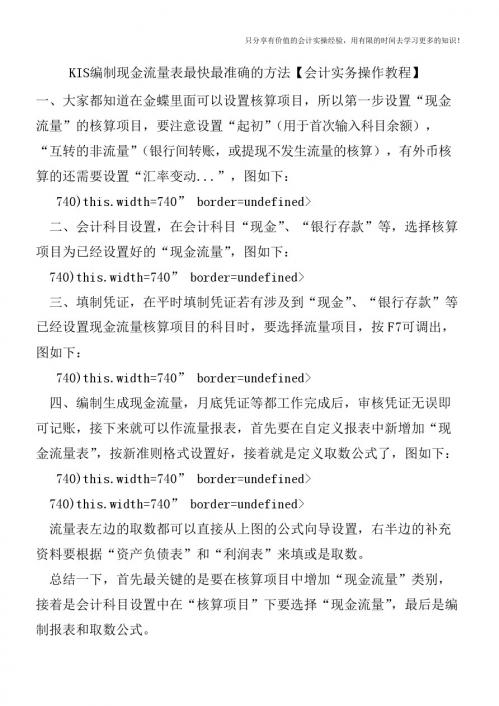
KIS编制现金流量表最快最准确的方法【会计实务操作教程】 一、大家都知道在金蝶里面可以设置核算项目,所以第一步设置“现金 流量”的核算项目,要注意设置“起初” (用于首次输入科目余额), “互转的非流量” (银行间转账,或提现不发生流量的核算),有外币核 算的还需要设置“汇率变动...”,图如下: 740)this.width=740” border=undefined> 二、会计科目设置,在会计科目“现金” 、“银行存款”等,选择核算 项目为已经设置好的“现金流量” ,图如下: 740)this.width=740” border=undefined> 三、填制凭证,在平时填制凭证若有涉及到“现金” 、“银行存款”等 已经设置现金流量核算项目的科目时,要选择流量项目,按 F7可调出, 图如下: 740)this.width=740” border=undefined> 四、编制生成现金流量,月底凭证等都工作完成后,审核凭证无误即 可记账,接下来就可以作流量报表,首先要在自定义报表中新增加“现 金流量表” ,按新准则格式设置好,接着就是定义取数公式了,图如下: 740)this.width=740” border=undefined> 740)this.width=740” border=undefined> 流量表左边的取数都可以直接从上图的公式向导设置,右半边的补充
资料要根据“资产负债表”和“利润表”来填或是取数。
总结一下,首先最关键的是要在核算项目中增加“现金流量”类别, 接着是会计科目设置中在“核算项目”下要选择“现金流量” ,最后是编 制报表时间去学习更多的知识!
会计是一门很基础的学科,无论你是企业老板还是投资者,无论你是 税务局还是银行,任何涉及到资金决策的部门都至少要懂得些会计知 识。而我们作为专业人员不仅仅是把会计当作“敲门砖”也就是说,不 仅仅是获得了资格或者能力就结束了,社会是不断向前进步的,具体到 我们的工作中也是会不断发展的,我们学到的东西不可能会一直有用, 对于已经舍弃的东西需要我们学习新的知识来替换它,这就是专业能力 的保持。因此,那些只把会计当门砖的人,到最后是很难在岗位上立足 的。话又说回来,会计实操经验也不是一天两天可以学到的,坚持一天 学一点,然后在学习的过程中找到自己的缺陷,你可以针对自己的习惯 来制定自己的学习方案,只有你自己才能知道自己的不足。最后希望同 学们都能够大量的储备知识和拥有更好更大的发展。
最新金蝶KIS9.1记账王标准版财务软件现金流量表的制作
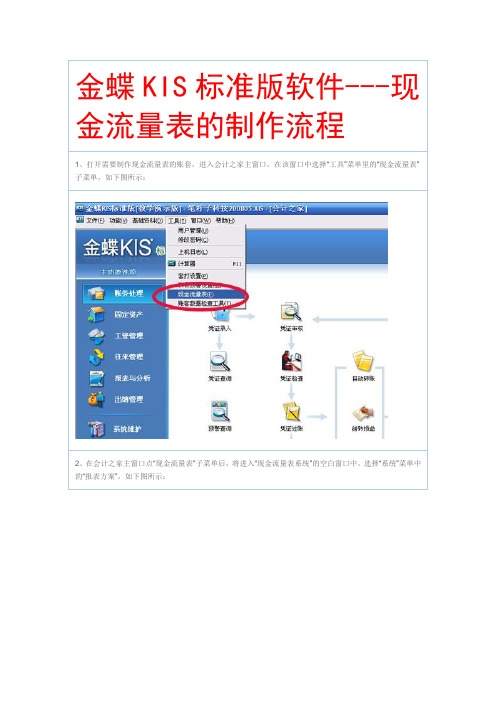
金蝶KIS标准版软件---现金流量表的制作流程1、打开需要制作现金流量表的账套,进入会计之家主窗口,在该窗口中选择“工具”菜单里的“现金流量表”子菜单,如下图所示:2、在会计之家主窗口点“现金流量表”子菜单后,将进入“现金流量表系统”的空白窗口中。
选择“系统”菜单中的“报表方案”,如下图所示:3、点“报表方案”后,将进入现金流量表方案管理窗口(如果在进入时有诸如“要使用现金流量表分析工具,请立即升级账套,是否继续”之类的提示,无须理会,点“确定”即可),如下图:4、在这里,您可以新建自己的现金流量表方案。
所谓方案,其实也就是给不同时间段的现金流量表分别起个名字,以便区别,诸如5月份现金流量表、08年现金流量表等。
现在点“新建”按钮,我们来制作一张08年5月份的现金流量表,方案名称随便起,比如叫08年05月份,如下图:5、输入本次报表方案的名称后,点“确定”,该方案名称就会出现在报表方案管理窗口中:6、现在,用鼠标选中如上图所示的方案记录,点左下角的“确定”按钮,这时,您将看到在整个现金流量表制作窗口中,之前呈现灰色的按钮和菜单等基本都可以选择了,如下图:7、现在可以说,就正式进入了现金流量表的制作流程中。
就象几乎所有应用软件的使用方法一样,在正式应用前,要对一些参数或选项进行定义。
首先,选择“选项”菜单中的“报表时间”子菜单,如下图所示:8、选择报表时间后,进入如下所示时间设置窗口。
因为我们现在是举例制作08年5月份的现金流量表,所以,报表时间要选择为:从2008年5月1日到2008年5月31日。
如果要制作08年全年度的现金流量表,那么这里的报表时间就要设置为:从2008年1月1日到2008年12月31日。
9、将报表时间设置为需要制作的现金流量表时间段后,点“确定”按钮退出,接着选择“选项”菜单中的“现金科目”子菜单,如下图所示:10、选择“现金科目”子菜单后,进入现金科目或现金等价物定义窗口,如下图所示。
金蝶软件现金流量表的编制方法

��呵呵�了意何白明能定必您的慧智�述描字文的处该和明说的 们我据根�实其�项选认默个三有里这�呢据数证凭些那的取提经已前之待对 何如�时表该作制着接在您�么那�证凭些一了整调或入录又着接�取提了作 并证凭分部一了入录先�时表量流金现份月 5 作制在您�如比�据数的过取提 经已前之待对何如明表是则�“略策”取提于至。段间时的取提证凭是则间时 的里这而�间时的示显所时表量流金现印打或看查后以是只间时表报的定设面 前�意注。日 13 月 5 的年 8002 到日 1 月 5 年 8002�为定设要需就段间时取提
�图下如�止为细明最的目科该到开展直 一”开展目科级下按“择选并键右标鼠点目科方对某准对续继以可您�列排总 汇次依目科类金现非方贷的份月 5 有所�后开展目科级下按择选、91
�示所图下如�”开展目科级下按“择选�键右点行”类金现非“ 的列一边左准对标鼠用。目项入流金现的列一边左义定先首们我、81
。了来里项入流金
现作制中件软蝶金在解理在现。示所图下如�果效下一看”表量流金现“入进
�户账型 T 出退时暂�目科它其定指不先以可们我�候时这�”金现的到收务劳 供提、品商售销“为目项入流的目科 2211 中例该了定指们我设假、32
�示所圈红图下如�钮按 ”二表附“点�后口窗主作制表量流金现到入进�户账型 T 出退、52
日 9 1 月 7 0年 1 1 0 2
法方制编的表量流金现 件软蝶金
法方制编的表量流金现 件软蝶金
量流金现份月 5 如诸�别区便以�字名个起别分表量流金现的段间时同不给是 就也实其�案方谓所。案方表量流金现的己自建新以可您�里这在、4
�图下如��可即”定确“点�会理须无�示提 的类之”续继否是�套账级升即立请�具工析分表量流金现用使要“如诸有时 入进在果如�口窗理管案方表量流金现入进将�后”案方表报“点、3
金蝶KIS现金流量表制作流程
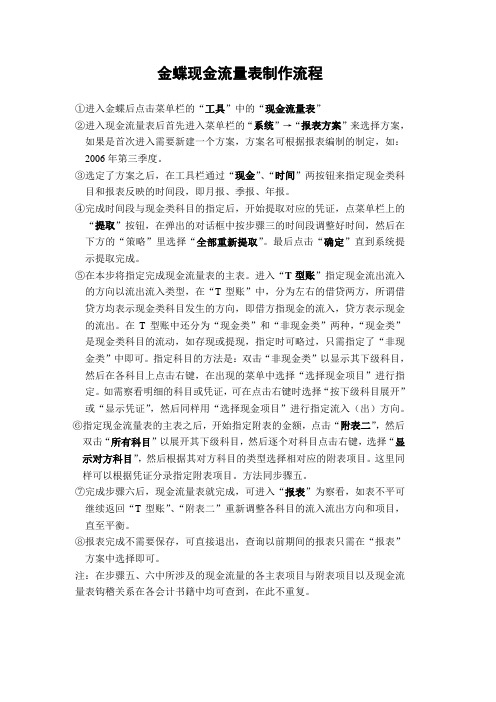
金蝶现金流量表制作流程①进入金蝶后点击菜单栏的“工具”中的“现金流量表”②进入现金流量表后首先进入菜单栏的“系统”→“报表方案”来选择方案,如果是首次进入需要新建一个方案,方案名可根据报表编制的制定,如:2006年第三季度。
③选定了方案之后,在工具栏通过“现金”、“时间”两按钮来指定现金类科目和报表反映的时间段,即月报、季报、年报。
④完成时间段与现金类科目的指定后,开始提取对应的凭证,点菜单栏上的“提取”按钮,在弹出的对话框中按步骤三的时间段调整好时间,然后在下方的“策略”里选择“全部重新提取”。
最后点击“确定”直到系统提示提取完成。
⑤在本步将指定完成现金流量表的主表。
进入“T型账”指定现金流出流入的方向以流出流入类型,在“T型账”中,分为左右的借贷两方,所谓借贷方均表示现金类科目发生的方向,即借方指现金的流入,贷方表示现金的流出。
在T型账中还分为“现金类”和“非现金类”两种,“现金类”是现金类科目的流动,如存现或提现,指定时可略过,只需指定了“非现金类”中即可。
指定科目的方法是:双击“非现金类”以显示其下级科目,然后在各科目上点击右键,在出现的菜单中选择“选择现金项目”进行指定。
如需察看明细的科目或凭证,可在点击右键时选择“按下级科目展开”或“显示凭证”,然后同样用“选择现金项目”进行指定流入(出)方向。
⑥指定现金流量表的主表之后,开始指定附表的金额,点击“附表二”,然后双击“所有科目”以展开其下级科目,然后逐个对科目点击右键,选择“显示对方科目”,然后根据其对方科目的类型选择相对应的附表项目。
这里同样可以根据凭证分录指定附表项目。
方法同步骤五。
⑦完成步骤六后,现金流量表就完成,可进入“报表”为察看,如表不平可继续返回“T型账”、“附表二”重新调整各科目的流入流出方向和项目,直至平衡。
⑧报表完成不需要保存,可直接退出,查询以前期间的报表只需在“报表”方案中选择即可。
注:在步骤五、六中所涉及的现金流量的各主表项目与附表项目以及现金流量表钩稽关系在各会计书籍中均可查到,在此不重复。
【2019年整理】金蝶kis现金流量表操作流程
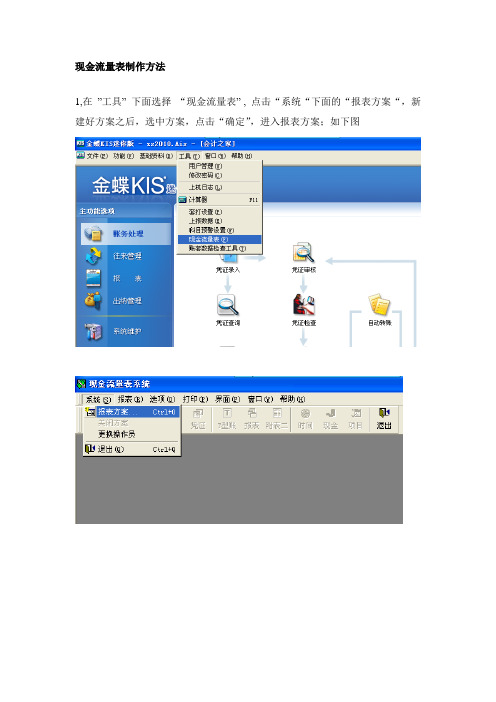
现金流量表制作方法
1,在”工具”下面选择“现金流量表” , 点击“系统“下面的“报表方案“,新建好方案之后,选中方案,点击“确定”,进入报表方案;如下图
2,选择‘现金’按钮,将所有银行和现金的科目前都打勾;
3,选择‘时间’按钮,将报表时间改为需要的报表期间,如做2010年整年报表,时间选为2010年1月1日至2010年12月31日;
4,选择‘提取’按钮,提取报表期间的所有凭证,只需要改提取时间和前面设置的时间一致即可,其他项目不用动;
5,选择‘T型帐’按钮,在调出的界面直接点击‘确定’,进入到T型帐,现金类项目不用选择,在‘非现金类项目’中点击右键,选择‘按下级科目展开’,显示出明细科目来,选中其中一个明细,点击右键,选择‘现金项目’,T型帐借方属于现金流入,贷方属于现金流出。
如果需要更加明细的现金流量表,在展开为明细科目之后,可以继续按凭证展开,然后针对凭证一笔笔选择现金流量。
6,所有的流量选择好之后,直接点击‘报表’,即可查看现金流量表。
【会计实操经验】如何用金蝶财务软件编制现金流量表?
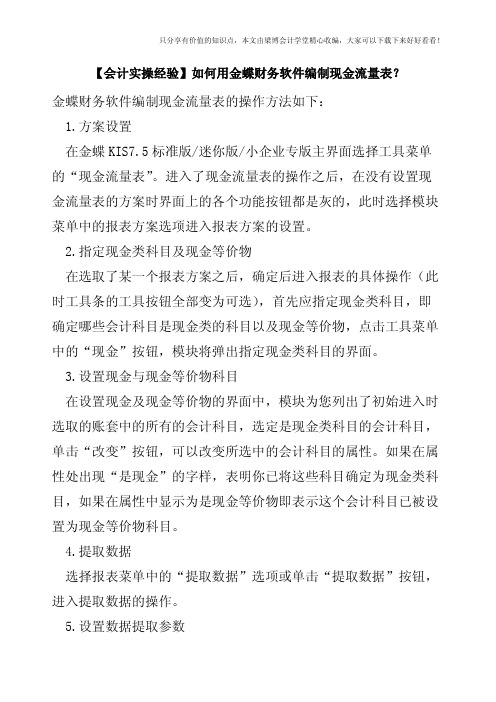
只分享有价值的知识点,本文由梁博会计学堂精心收编,大家可以下载下来好好看看!
【会计实操经验】如何用金蝶财务软件编制现金流量表?
金蝶财务软件编制现金流量表的操作方法如下:
1.方案设置
在金蝶KIS7.5标准版/迷你版/小企业专版主界面选择工具菜单的“现金流量表”。
进入了现金流量表的操作之后,在没有设置现金流量表的方案时界面上的各个功能按钮都是灰的,此时选择模块菜单中的报表方案选项进入报表方案的设置。
2.指定现金类科目及现金等价物
在选取了某一个报表方案之后,确定后进入报表的具体操作(此时工具条的工具按钮全部变为可选),首先应指定现金类科目,即确定哪些会计科目是现金类的科目以及现金等价物,点击工具菜单中的“现金”按钮,模块将弹出指定现金类科目的界面。
3.设置现金与现金等价物科目
在设置现金及现金等价物的界面中,模块为您列出了初始进入时选取的账套中的所有的会计科目,选定是现金类科目的会计科目,单击“改变”按钮,可以改变所选中的会计科目的属性。
如果在属性处出现“是现金”的字样,表明你已将这些科目确定为现金类科目,如果在属性中显示为是现金等价物即表示这个会计科目已被设置为现金等价物科目。
4.提取数据
选择报表菜单中的“提取数据”选项或单击“提取数据”按钮,进入提取数据的操作。
5.设置数据提取参数。
金蝶KIS迷你版标准版现金流量表的制作流程
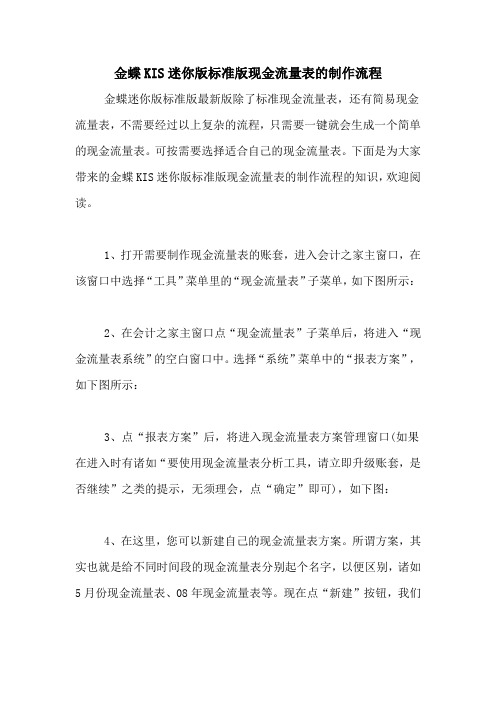
金蝶KIS迷你版标准版现金流量表的制作流程金蝶迷你版标准版最新版除了标准现金流量表,还有简易现金流量表,不需要经过以上复杂的流程,只需要一键就会生成一个简单的现金流量表。
可按需要选择适合自己的现金流量表。
下面是为大家带来的金蝶KIS迷你版标准版现金流量表的制作流程的知识,欢迎阅读。
1、打开需要制作现金流量表的账套,进入会计之家主窗口,在该窗口中选择“工具”菜单里的“现金流量表”子菜单,如下图所示:2、在会计之家主窗口点“现金流量表”子菜单后,将进入“现金流量表系统”的空白窗口中。
选择“系统”菜单中的“报表方案”,如下图所示:3、点“报表方案”后,将进入现金流量表方案管理窗口(如果在进入时有诸如“要使用现金流量表分析工具,请立即升级账套,是否继续”之类的提示,无须理会,点“确定”即可),如下图:4、在这里,您可以新建自己的现金流量表方案。
所谓方案,其实也就是给不同时间段的现金流量表分别起个名字,以便区别,诸如5月份现金流量表、08年现金流量表等。
现在点“新建”按钮,我们来制作一张08年5月份的现金流量表,方案名称随便起,比如叫08年05月份,如下图:5、输入本次报表方案的名称后,点“确定”,该方案名称就会出现在报表方案管理窗口中:6、现在,用鼠标选中如上图所示的方案记录,点左下角的“确定”按钮,这时,您将看到在整个现金流量表制作窗口中,之前呈现灰色的按钮和菜单等基本都可以选择了,如下图:7、现在可以说,就正式进入了现金流量表的制作流程中。
就象几乎所有应用软件的使用方法一样,在正式应用前,要对一些参数或选项进行定义。
首先,选择“选项”菜单中的“报表时间”子菜单,如下图所示:8、选择报表时间后,进入如下所示时间设置窗口。
因为我们现在是举例制作08年5月份的现金流量表,所以,报表时间要选择为:从xx年5月1日到xx年5月31日。
如果要制作08年全年度的现金流量表,那么这里的报表时间就要设置为:从xx年1月1日到xx年12月31日。
金蝶KIS标准版 现金流量表的编制
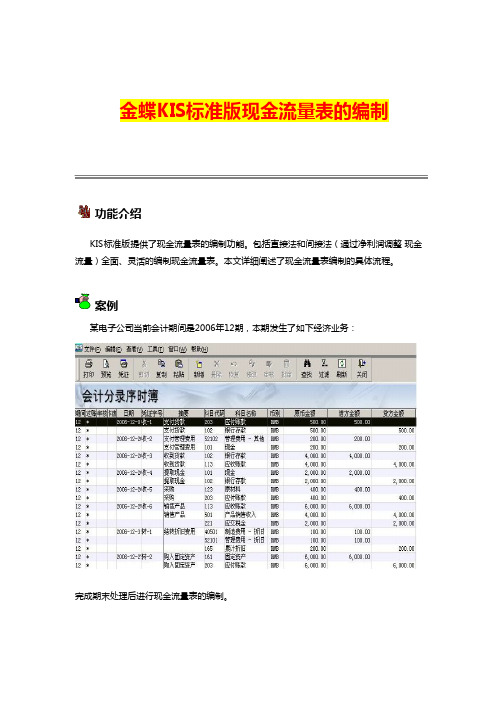
金蝶KIS 标准版 现金流量表的编制功能介绍KIS 标准版 提供了现金流量表的编制功能。
包括直接法和间接法(通过净利润调整 现金流量)全面、灵活的编制现金流量表。
本文详细阐述了现金流量表编制的具体流程。
案例某电子公司当前会计期间是 2006 年 12 期,本期发生了如下经济业务:完成期末处理后进行现金流量表的编制。
步骤: 1、在标准版打开账套的主界面中,选择“工具”下拉菜单中的“现金流量表”进入现金流量表系统,如下图 1.01:图 1.01 进入现金流量表系统 2、进入现金流量表系统,选择“系统”按钮下的“报表方案”,进行方案的设置,如下图 1.02:图 1.02 建立报表方案 企业可以根据自己的业务建立不同的报表方案。
在一个账套内,企业也可以建立多个报表方案。
如核算外币的企业既可以建立综合本位币报表方案,也可以建立外币报表方案。
报表方案可以直接新建,也可以通过引入的方式引入已经存在的以前版本的报表方案。
变通实现对以前版本的现金流量表进行升级处理。
3、选择相应的报表方案,单击“确定”,进入现金流量表系统,并进行现金类科目等信息的设置,如下图 1.03:应用流程图 1.03 选择报表方案4、选择报表方案,进行现金类科目及现金等价物的指定是编制现金流量表的基础。
通过单击“现金”按钮调出会计科目的窗口进行指定,单击“确定”既可。
如下图1.04:图 1.04 现金类科目及现金等价物的指定 5、完成现金类科目及现金等价物的指定后,通过“提取”按钮进行数据的提取,如下图1.05:图 1.05 提取数据。
金蝶KIS迷你标准版现金流量表编制方法
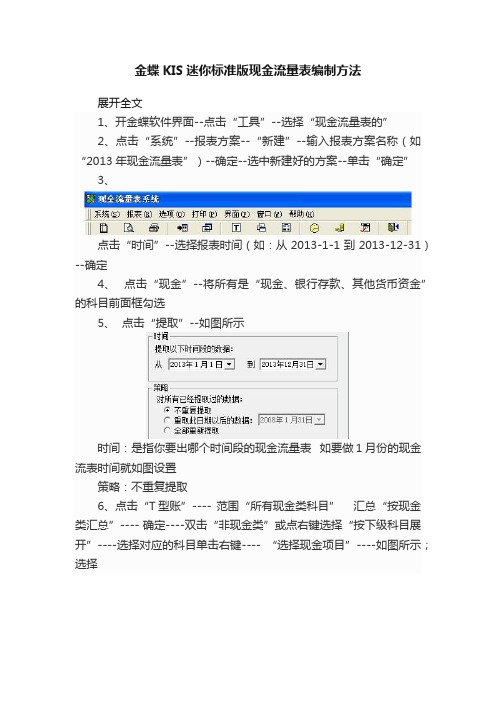
金蝶KIS迷你标准版现金流量表编制方法展开全文1、开金蝶软件界面--点击“工具”--选择“现金流量表的”2、点击“系统”--报表方案--“新建”--输入报表方案名称(如“2013年现金流量表”)--确定--选中新建好的方案--单击“确定”3、点击“时间”--选择报表时间(如:从2013-1-1到2013-12-31)--确定4、点击“现金”--将所有是“现金、银行存款、其他货币资金”的科目前面框勾选5、点击“提取”--如图所示时间:是指你要出哪个时间段的现金流量表如要做1月份的现金流表时间就如图设置策略:不重复提取6、点击“T型账”---- 范围“所有现金类科目”汇总“按现金类汇总”---- 确定----双击“非现金类”或点右键选择“按下级科目展开”----选择对应的科目单击右键---- “选择现金项目”----如图所示;选择相应的现金流借方:现金流入贷方:现金流出注:A.只须定义非现金类项目,现金类不用定义B.“T型账”不能选择附表中的项目7、“T型账”定义完成后,点击“关闭”退出(注:1、T型账户中是否全部指定完主表项目,若漏指,则会导致续编附表不正确;2、请注意核对如下勾稽关系是否成立:附表中“所有科目金额合计”栏+报表“净利润”栏=主表“经营活动产生现金净额”栏,若以上钩稽关系不成立,续编附表会出错.)8、点击“附表二”-----确定-----双击“所有科目”---- “现金”单击右键----“显示对方科目”如下图所示看到“现金”的对方科目是“应收账款”,我们只要定义应收账款的现金流即可-----单击“右键”---选择“附表项目”注:(其它科目如:银行存款、产品销售收入等科目,也只要定义其对方科目的现金流即可)9、“附表二”定义完后,点击“关闭”退出10、点击“报表”即可查看定义完成的现金流量表,其中以下两组数应相等:A.主表“经营活动产生的现金流量净额”=附表“经营活动产生的现金流量净额”B.主表“现金及现金等价物的净增加额”=附表“现金及现金等价物的净增加额”。
金蝶KIS迷你版_标准版制作现金流量表方法

感谢大家对小杨我的支持,希望软件能对 大家产生更大的帮助,祝大家工作顺利、 使用愉快,有问题可以联系我。 QQ:182173765 QQ群:199842716 邮箱:182173765@ 如要加群请在验证消息里将公司名称附上, 以便我加上备注名称,呵呵,谢谢了。
KIS迷你版与标准版现金流量表制作
现金流量表作为企业三大会计报表之一,在企业 的领导层中有着广泛的应用,尤其是对于非常重 视资金管理的企业来说,它能够为企业的资产运 营状况“把脉” ,根据现金流量表提供的信息, 加强资金管理,提高资金的使用效率,优化资源 的配置。现金流量表属于管理报表,很多集团企 业把现金流量管理作为财务管理的核心,可见其 重要性。 KIS迷你版与标准版则是通过 T 形账户和附表项 目指定来实现现金流量来的编制。
5
杨侃
报表时间操作完了后点击现金
对确定是现金科 目的会计科目进 行选择,在其前 面打上对勾,然 后点击上方的改 变按钮,在改变 后点击确定。
6
杨侃
在上面步骤都做完的情 况下,A.点击凭证提取。 然后。B.确定提取凭证 的期间。C.对于重复凭 证的处理策略。3步做完 后点击确定。
7
杨侃
接下来点击T型帐
点击后T型帐后进入过滤界面。 如无特殊要求,点击确定进入 凭证流向指定界面。
8
杨侃
T型帐打开后1处现金 及其他各部分双击后 打开明细.右键单击弹 出2,可以根据具体情 况继续展开,在展开 到最明细时。选择现 金资金项目进行流向 指定。如需要附表, 可在3处指定。对有些 需要查看凭证的,可在 4处点击进行查看。
12
杨侃
ห้องสมุดไป่ตู้
此图为4点开后界面, 依然可以指定流向,及 附表,再次选择显示凭 证,会显示具体凭证
金蝶KIS迷你版现金流量的编制

金蝶KIS迷你版现金流量的编制本期概述本文档适用于KIS迷你版、标准版、财税王系列。
学习完本文档以后,对于编制现金流量表有了比较深入的了解,能够完成该版本中的现金流量表的编制。
版本信息●2012年03月06日V1.0 编写人:王倩●2012年03月24日V1.0 审核人:陆宁使用说明著作权人保留本文件的内容的解释权,并且仅将本文件内容提供给阁下个人使用。
对于内容中所含的版权和其他所有权声明,您应予以尊重并在其副本中予以保留。
您不得以任何方式修改、复制、公开展示、公布或分发这些内容或者以其他方式把它们用于任何公开或商业目的。
任何未经授权的使用都可能构成对版权、商标和其他法律权利的侵犯。
如果您不接受或违反上述约定,您使用本文件的授权将自动终止,同时您应立即销毁任何已下载或打印好的本文件内容。
著作权人对本文件内容可用性不附加任何形式的保证,也不保证本文件内容的绝对准确性和绝对完整性。
本文件中介绍的产品、技术、方案和配置等仅供您参考,且它们可能会随时变更,恕不另行通知。
请在使用本文案进行业务处理时,谨慎考虑到其对您现有业务的影响,做好备份、应急处理等风险防范措施。
本文件中的内容也可能已经过期,著作权人不承诺更新它们。
如需得到最新的技术信息和服务,您可向尚贤科技取得联系。
1. 问题迷你版的现金流量表怎么做?2. 处理(1)如图2—1 所示点击工具按键打开现金流量表图 2—1 点击现金流量表,进行编制(2)如图2—2 所示进入现金流量表界面后,首先建立报表方案:系统—>报表方案。
图 2—2 新建报表方案(3)如图2—3 所示新建方案,报表名字根据自己的实际情况设置。
图 2—3 新建报表方案(4)如图2—4 所示,设置方案的内容:现金科目、时间、提取的凭证。
图 2—4 设置(5)如图2—5 所示现金:勾上现金类科目,如现金、银行存款。
图 2—5 设置现金科目(6)如图2—6 所示,选择报表的时间。
图 2—6 设置时间(7)如图2—7 所示提取凭证,首先选择要提取某个时间段的凭证。
金蝶KIS迷你版、标准版现金流量表的制作方法
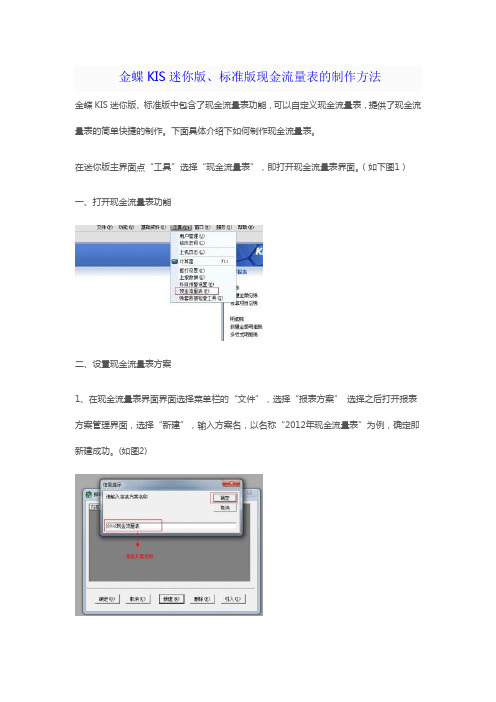
金蝶KIS迷你版、标准版现金流量表的制作方法
金蝶KIS迷你版、标准版中包含了现金流量表功能,可以自定义现金流量表,提供了现金流量表的简单快捷的制作。
下面具体介绍下如何制作现金流量表。
在迷你版主界面点“工具”选择“现金流量表”,即打开现金流量表界面。
(如下图1)一、打开现金流量表功能
二、设置现金流量表方案
1、在现金流量表界面界面选择菜单栏的“文件”,选择“报表方案” 选择之后打开报表方案管理界面,选择“新建”,输入方案名,以名称“2012年现金流量表”为例,确定即新建成功。
(如图2)
2、新建方案成功之后,选择“2012年现金流量表”点击“确定”打开该报表(如图3),然后选择“时间”设置下要制作报表的时间段(如图4)
然后选择“现金”指定下现金科目,指定之后点击“确定”。
(如图5)
3、提取数据(如图6.7)
选择报表菜单中的“提取数据”选项或单击“提取数据”按钮,进入提取数据的操作,“时间”选择为要取数的时间段,点击“确定”。
三、T型账户(如图8)
选择“报表”菜单中的“T形账户”或单击按钮,模块将弹出T形账户选择条件的界面,直接点击“确定”。
双击非现金类打开明细,选择科目后点击鼠标右键点“选择现金项目”,指定非现金科目的现金流向,
借方的非现金类的一般选择“经营活动产生—现金流入”,贷方的非现金类的一般选择“经营活动产生—现金流出”
四、报表
指定完T型账户之后选择报表菜单中的报表选项,模块弹出如图10所示界面
点击“确定”就生成了“现金流量表”。
金蝶kis迷你版现金流量表、金蝶kis标准版现金流量表制作方法是相同的,金蝶标准版现金流量表制作方法可以参照上面的步骤。
- 1、下载文档前请自行甄别文档内容的完整性,平台不提供额外的编辑、内容补充、找答案等附加服务。
- 2、"仅部分预览"的文档,不可在线预览部分如存在完整性等问题,可反馈申请退款(可完整预览的文档不适用该条件!)。
- 3、如文档侵犯您的权益,请联系客服反馈,我们会尽快为您处理(人工客服工作时间:9:00-18:30)。
制作现金流量表的方法,在KIS标准和迷你版中没有相关教材,只有安装软件后,在帮助菜单中,有相关的电子档说明,在这里,我们就简单介绍一下现金流量表的制作过程,具体还是希望能参加笔杆子每月两次的金蝶软件培训。
一、关于金蝶软件中现金流量表制作的发展史在目前的金蝶KIS系列软件中,现金流量表并不能象资产负债表或损益表那样在自定义报表中自动生成。
早期的金蝶2000系列等,在自定义报表中有现金流量表的体现,但公式都是错误的,并不能直接使用,当时情况下生成现金流量表需要另外购买一套专门的制作该表的软件:现金流量表V1.0或V2.0,价格在2000元左右。
如今,金蝶软件体恤广大中小企业主和财务朋友“谨奉节约”的苦衷,将制作现金流量表的工具融合到KIS系列软件里免费提供给客户使用,但简化了部分功能,这对买卖双方而言倒不啻是一个双赢的结果。
二、金蝶KIS系列软件中现金流量表的制作方法金蝶KIS系列软件中,关于现金流量表的制作方法有两种,笔杆子总结为:凭证同步法和T型账户法。
凭证同步法:即在录入凭证时,凡涉及到应该指定现金流量项目的,就在保存凭证凭证前随时指定。
该方法主要在KIS专业版或K3ERP软件中应用。
T型账户法:该方法意即在把涉及现金类科目的凭证到引入到T型账户里进行统一指定,俗称月末一次性指定法。
该方法为多数会计人所采用。
同样是制作现金流量表,但在KIS专业版和KIS标准\迷你版中的制作方法会有所不同,鉴于KIS标准\迷你版的客户群相对庞大,下面,我们就以T型账户法为例通过图文并茂的方式简单介绍一下KIS标准\迷你版中现金流量表的制作过程。
三、金蝶KIS标准\迷你版中系列软件中现金流量表的制作流程1、打开需要制作现金流量表的账套,进入会计之家主窗口,在该窗口中选择“工具”菜单里的“现金流量表”子菜单,如下图所示:2、在会计之家主窗口点“现金流量表”子菜单后,将进入“现金流量表系统”的空白窗口中。
选择“系统”菜单中的“报表方案”,如下图所示:3、点“报表方案”后,将进入现金流量表方案管理窗口(如果在进入时有诸如“要使用现金流量表分析工具,请立即升级账套,是否继续”之类的提示,无须理会,点“确定”即可),如下图:4、在这里,您可以新建自己的现金流量表方案。
所谓方案,其实也就是给不同时间段的现金流量表分别起个名字,以便区别,诸如5月份现金流量表、08年现金流量表等。
现在点“新建”按钮,我们来制作一08年5月份的现金流量表,方案名称随便起,比如叫08年05月份,如下图:5、输入本次报表方案的名称后,点“确定”,该方案名称就会出现在报表方案管理窗口中:6、现在,用鼠标选中如上图所示的方案记录,点左下角的“确定”按钮,这时,您将看到在整个现金流量表制作窗口中,之前呈现灰色的按钮和菜单等基本都可以选择了,如下图:7、现在可以说,就正式进入了现金流量表的制作流程中。
就象几乎所有应用软件的使用方法一样,在正式应用前,要对一些参数或选项进行定义。
首先,选择“选项”菜单中的“报表时间”子菜单,如下图所示:8、选择报表时间后,进入如下所示时间设置窗口。
因为我们现在是举例制作08年5月份的现金流量表,所以,报表时间要选择为:从2008年5月1日到2008年5月31日。
如果要制作08 年全年度的现金流量表,那么这里的报表时间就要设置为:从2008年1月1日到2008年12月31日。
9、将报表时间设置为需要制作的现金流量表时间段后,点“确定”按钮退出,接着选择“选项”菜单中的“现金科目”子菜单,如下图所示:10、选择“现金科目”子菜单后,进入现金科目或现金等价物定义窗口,如下图所示。
在这里,您需要在属于现金类或现金等价物类的科目代码前面打上对勾。
象现金、银行存款都属于现金类科目,而其他货币资金科目一般情况下也属于现金类科目,具体可根据本公司的实际情况。
我们这里默认选择现金、银行存款和其他货币资金都属于现金类科目,并在它们前面打上对勾。
注意:在该方案中定义好现金类科目后,以后新增的其它方案中就无须再重复定义现金科目了。
11、选择好现金类科目后,点“确定”按钮退出。
“选项”菜单的第三个子菜单项是“报表项目”,这里显示着国家规定的常用现金流量项目,如果贵公司有自己特殊的现金流量项目,也可以在这里增加,但由于需要新增项目的情况较少,我们就不再特别描述了,自己看一下应该就可以看明白,在这些前期参数定义完毕后,点主窗口上的”提取“按钮,如下图所示:13、选择”提取“按钮后,进入凭证提取窗口,如下图所示。
在该窗口中,我们可以设定需要提取的凭证时间段及提取策略。
也就是说,按照设定的提取策略,将数据提取时间段的包含有现金类科目(之前在选项中所指定并打了对勾的那些科目)的那些凭证记录提取并汇总到T型账户中。
根据我们所定义的本次例子方案,我们需要制作08年5月份的现金流量表,那么,数据提取时间段就需要设定为:2008年5月1日到2008年的5月31日。
注意:前面设定的报表时间只是以后查看或打印现金流量表时所显示的时间,而这里的时间则是凭证提取的时间段。
至于提取”策略“,则是表明如何对待之前已经提取过的数据,比如,您在制作5月份现金流量表时,先录入了一部分凭证并作了提取,接着又录入或调整了一些凭证,那么,您在接着制作该表时,如何对待之前已经提取的那些凭证数据呢?这里有三个默认选项,其实,根据我们的说明和该处的文字描述,智慧的您必定能明白何意了,呵呵:)14、由于是第一次定义现金流量表,所以,以上的提取策略无论是否重新提取都是一样的,将时间段设定在5月份以,按默认不重复提取并点”确定“按钮,将出现凭证提取的过程描述,如下图:15、凭证提取完毕后,点”确定“按钮,退回到报表制作主窗口。
接着,我们选择”T型账“按钮,如下图所示:16、选择”T型账“按钮后,出现过滤窗口如下,一般情况下,按默认点”确定“即可。
如此,我们就进入了制作现金流量表主表的关键环节。
强调:T型账户中指定的只是现金流量表的主表。
17、在如下所示的T型账户中,我们开始具体定义现金流量表的主表。
首先解释一下该表的界面设置。
大家可以看到T型账户分左右两边,分别标识为“借方”和“贷方”,其含义表示:左边一列数据为“现金类科目在借方,然后对方科目分别为现金类科目或非现金类科目”,而右边一列数据则表示“现金类科目在贷方,然后对方科目分别为现金类科目或非现金类科目”。
这就说明,左边一列数据为“现金流入”,右边一列数据则为“现金流出”。
此外,相关制度规定“在凭证中,借贷方都为现金类科目或借贷方都为非现金类科目的,不产生现金流量”,因此,从横向上看,对方科目为“现金类”的数据是不产生现金流量的,也就不需要去指定现金流量项目了。
总之,现在需要指定的只有对方科目为非现金类科目的数据,且左边一列为现金流入项目,右边一列为现金流出项目。
现在,我们就开始具体讲解如何去指定主表的现金流量项目。
18、我们首先定义左边一列的现金流入项目。
用鼠标对准左边一列的“非现金类”行点右键,选择“按下级科目展开”,如下图所示:19、选择按下级科目展开后,所有5月份的贷方非现金类科目依次汇总排列,您可以继续对准某对方科目点鼠标右键并选择“按下级科目展开”一直展开到该科目的最明细为止,如下图:20、您甚至可以在已经展开到最明细科目时,对准该最明细科目点鼠标右键选择“显示凭证”,如上图所示,则系统将进入该明细科目的凭证分录窗口,如下图所示。
那么,究竟应该展开到哪一级呢?是汇总科目?最明细科目?还是凭证分录呢?那就要看贵公司某科目的所有下级明细或凭证分录所对应的现金流量项目是否唯一了。
举例来说,如上图所示,借现金类科目,贷1122应收账款,如果您本期所有涉及到1122应收账款的数据其现金流入项目都是“销售商品产生的现金流入”,那就没必要继续展开到112201甚至凭证分录那么明细了,但如果1122下设两个明细112201、112202的现金流入项目不一样,那就必须展开到明细科目,同样,如果112201本期有多笔分录,但每笔分录的现金流量项目也不一致,那就必须展开到凭证分录这一级了。
总之,就看你能在哪一级统一指定现金流量项目,就展开到哪一级,如果1122本期的所有现金流入项目都一致,你偏要展开到凭证分录这一级,然后按分录依次指定现金项目,那不是空费精力和时间吗?指定来指定去,最终还是汇总到一个现金流入项目里来了。
21、理解了不同展开方式的区别后,我们就可以指定现金流量项目。
假设本期所有涉及汇总级别科目的现金流量项目都一样,则只须展开到汇总科目一级即可(如下图)。
然后,我们依次对准汇总科目如本例的1122点鼠标右键并点“选择现金项目”及对应的现金流入方式。
22、对准某汇总科目选择对应的现金流入方式后(如上图),就进入到具体的项目选择界面,如下图所示。
在这里,您就可以选择具体的现金流入项目了。
按本公司实际情况,选择具体现金项目,如这里的“销售商品、提供劳务收到的现金”,然后点确定,退回到T 型账户中,再按同样的方法依次对左右两列的数据指定对应的现金流入流出项目。
23、假设我们指定了该例中1122科目的流入项目为“销售商品、提供劳务收到的现金”,这时候,我们可以先不指定其它科目,暂时退出T型账户,进入“现金流量表”看一下效果,如下图所示。
现在理解在金蝶软件中制作现金流量表是怎么回事了吧?其实,也就是将科目或分录与现金流量项目进行一一关系指定罢了。
24、在T型账户中,按如上说明指定好所有的现金流入流出项目(左右两列的非现金类行都要指定)后,我们就可以进行附表的定义了。
因为一完整的现金流量表是包含主表和附表两大部分的。
T型账户指定完毕后,点“关闭”按钮,如下图所示:25、退出T型账户,进入到现金流量表制作主窗口后,点“附表二”按钮,如下图红圈所示:26、点“附表二”后,进入附表制作窗口。
注意:制作附表前一定要首先把主表指定完毕,否则,制作的现金流量表就会出错,同时,系统也会有错误提示,如下图:27、定义完T型号账户后,点’附表二“,出现提示窗口如下,点确定进入附表指定窗口。
28、在如下图所示的附表定义窗口中,就可以指定附表了。
29、附表的指定思路和流程与主表类似,但有一点要特别注意:主表是直接对准对方科目指定现金流量项目的,而附表则需要展开对方科目,然后选择对方科目进行附表项目的指定。
如下图首先对准所有科目点鼠标右键并选择”按下级科目展开“:30、按下级科目展开后,再依次对准所有汇总科目点鼠标右键选择“显示对方科目”,如下图所示6001科目的对方科目为1122(注意,不要去关注这里的例子数据,我们并没有把主表全部指定完,大家只需要通过这个例子的介绍掌握方法即可)。
31、按对方科目展开后,就可以对准对方科目指定附表项目了,如上例,对准6001对方科目1122点鼠标右键并点“选择附表项目”,进入附表项目选择窗口进行指定,如下图所示:32、依次选择完所有对方科目的附表项目后,整个现金流量表就算制作完成了,至于是否正确或平衡,就要看您的细心程度了。
